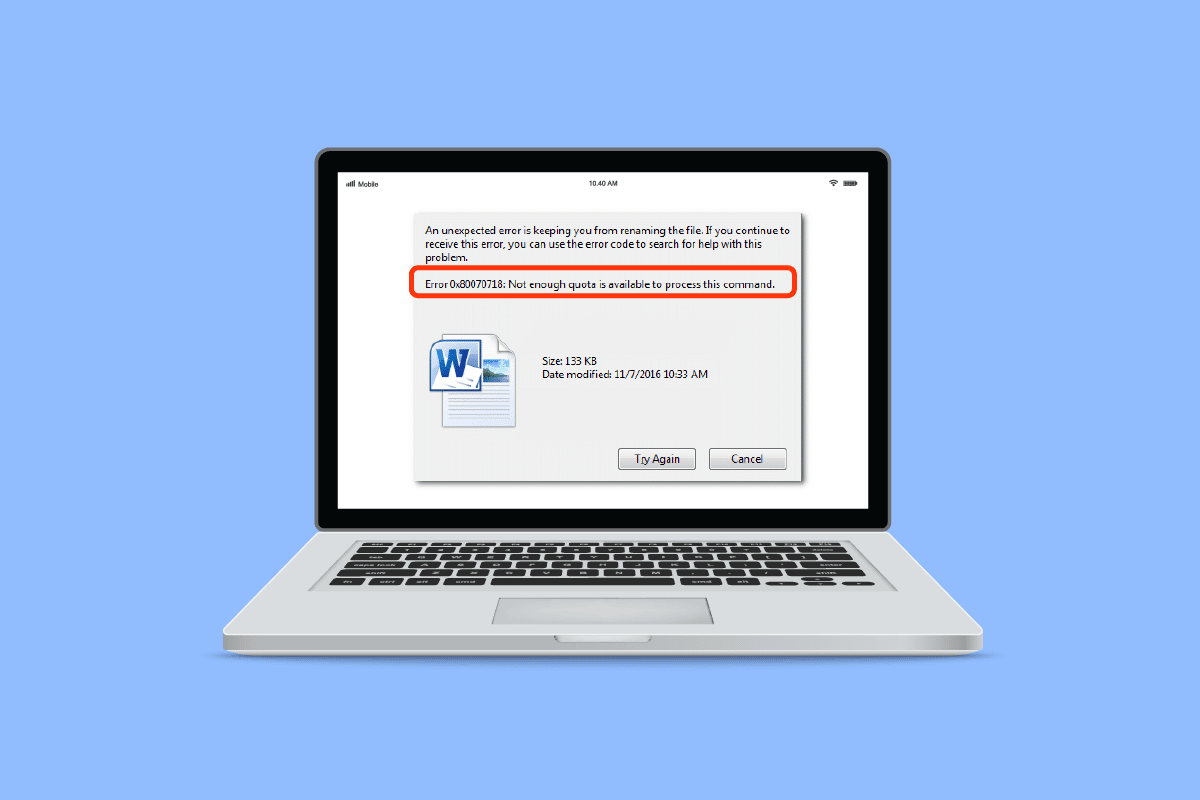
Mệt mỏi vì tự hỏi làm thế nào để sửa lỗi 0x80070718? Và bạn không biết phải làm gì với thông báo lỗi không có đủ hạn ngạch để xử lý lệnh này và cách khắc phục. Bây giờ bạn không phải lo lắng gì cả. Chúng tôi cung cấp cho bạn một hướng dẫn tuyệt vời để giúp bạn khắc phục lỗi 0x80070718. Trước khi bắt đầu, hãy hiểu lỗi này là gì. Lỗi này thường xảy ra khi truyền tệp từ máy tính này sang máy tính khác trong thư mục mạng và có thể do một số yếu tố gây ra, một số yếu tố được liệt kê bên dưới.
Cách sửa lỗi 0x80070718 không đủ giới hạn để xử lý lệnh này trên hệ thống Windows 10
Chúng tôi đã liệt kê các nguyên nhân có thể gây ra sự cố dưới đây.
- Giới hạn sử dụng đĩa thấp nên không thể tải các tệp được chia sẻ
- Kích thước tệp hoán trang nhỏ hơn
- SSD làm vị trí lưu mặc định
- Do share file bị lỗi
Hãy bắt đầu với các phương pháp dễ đến trung bình và hy vọng hướng dẫn này sẽ giúp bạn thoát khỏi suy nghĩ khó chịu về cách khắc phục lỗi 0x80070718.
Phương pháp 1: Kết thúc các tiến trình khác
Một thủ thuật đơn giản và rõ ràng khác là đóng tất cả các ứng dụng đang chạy khác. Việc mở quá nhiều ứng dụng có thể nhanh chóng chiếm một lượng pin, bộ nhớ và tốc độ đáng kể. Trong khi chạy hoặc thậm chí ở chế độ nền, mỗi ứng dụng chiếm một lượng dung lượng nhất định. Nếu bạn có nhiều ứng dụng đang mở, hãy đóng tất cả chúng trước khi thử chia sẻ lại tệp. Bằng cách này, bạn có thể giải phóng một lượng dung lượng nhất định và một giới hạn nhất định. Để làm như vậy, hãy làm theo Hướng dẫn của chúng tôi về cách hoàn thành tác vụ trên hệ thống của bạn Windows.
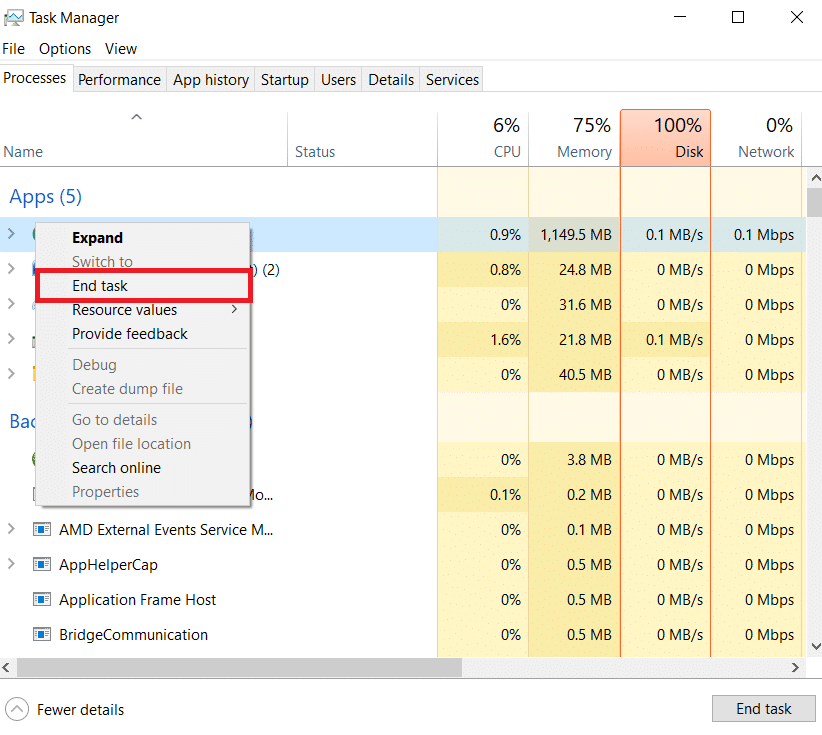
Phương pháp 2: Thay đổi giới hạn sử dụng đĩa
Một trong những lý do chính khiến bạn nhận được thông báo lỗi dung lượng không đủ để xử lý lệnh này là dung lượng được phân bổ cho thư mục ít hơn yêu cầu. Làm theo các bước sau để tăng dung lượng ổ đĩa:
1. cắm chìa khóa Windowsgõ Bảng điều khiển và nhấp vào Mở.
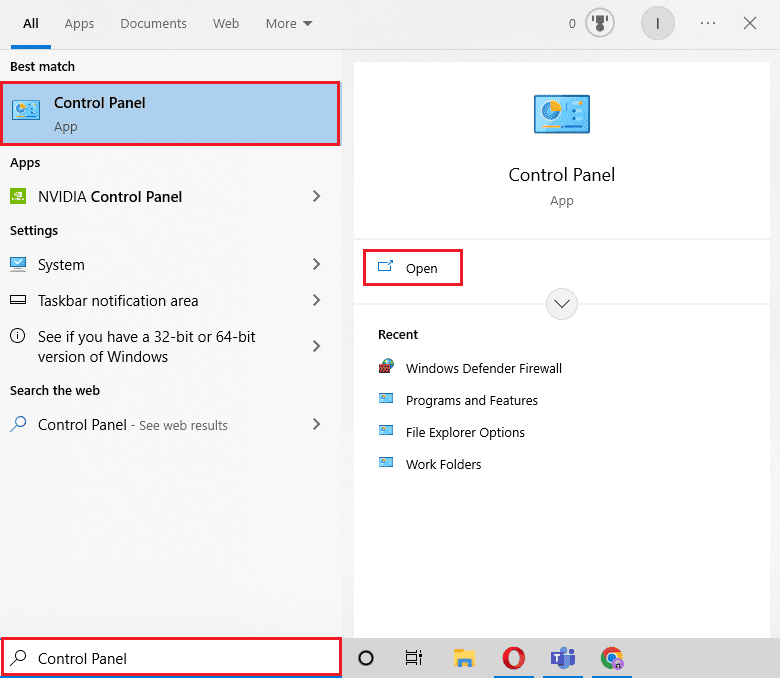
2. Đặt chế độ Xem theo thành Biểu tượng lớn.
3. Nhấp vào Trung tâm đồng bộ hóa.
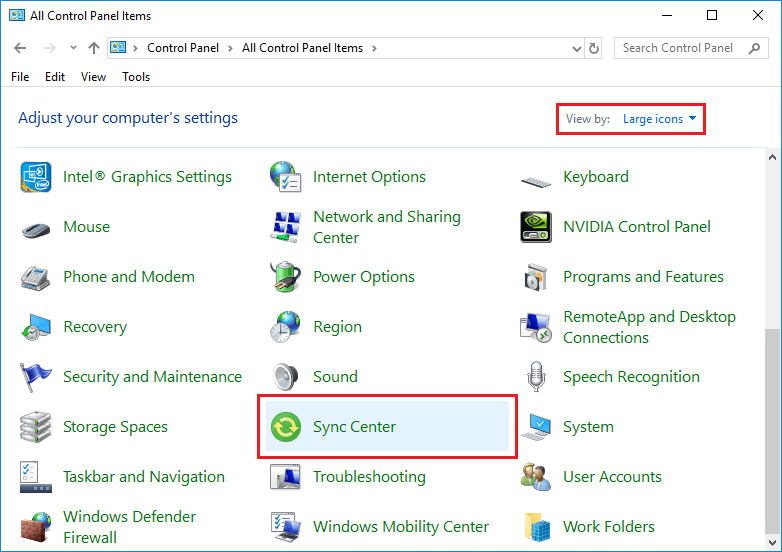
4. Sau đó nhấp vào Quản lý tệp ngoại tuyến.
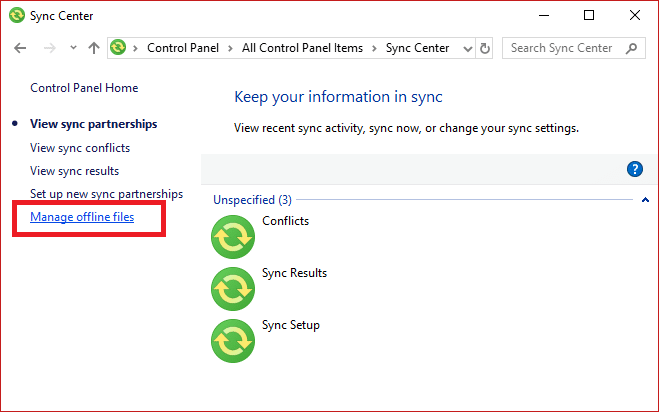
5. Chuyển đến tab Sử dụng đĩa và nhấp vào Thay đổi giới hạn.
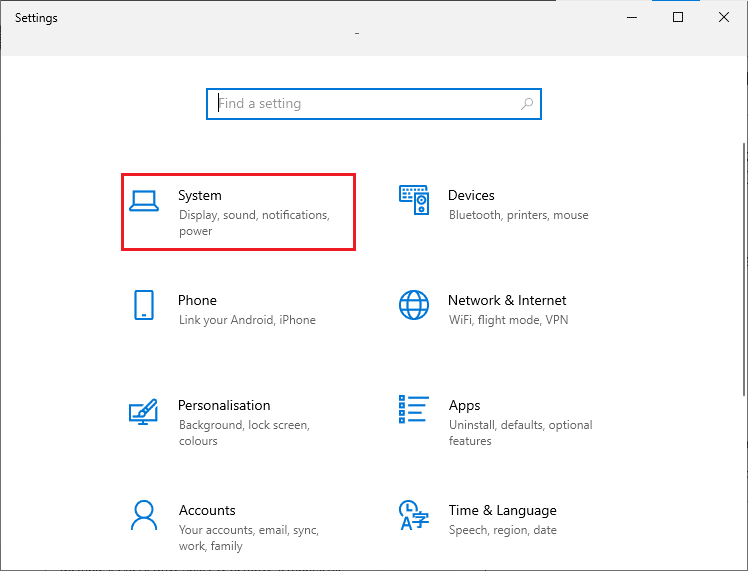
6. Tăng dung lượng ổ đĩa tối đa từ 70% lên 100% cho các tệp tạm thời và ngoại tuyến bằng cách kéo thanh trượt theo đúng hướng. Sau đó bấm OK.
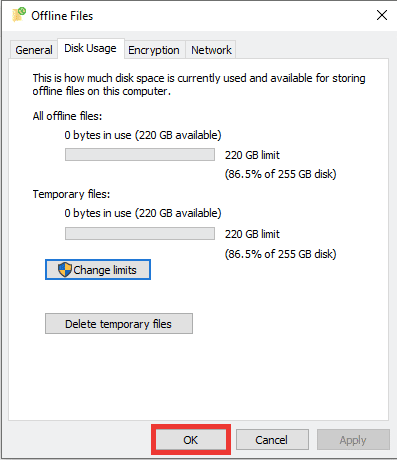
7. Đồng thời bấm OK trong cửa sổ Tệp ngoại tuyến.
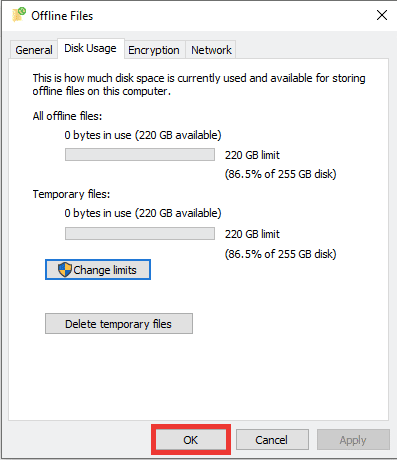
Khởi động lại máy tính của bạn và kiểm tra xem lỗi 0x80070718 đã được giải quyết chưa.
Phương pháp 3: Thay đổi vị trí lưu mặc định
Hầu hết người dùng có và sử dụng ổ SSD hoặc SSD trong hệ thống của họ đều gặp phải lỗi 0x80070718. Bằng cách thay đổi vị trí lưu mặc định thành đĩa cứng hoặc ổ cứng, bạn có thể khắc phục lỗi 0x80070718. Thực hiện theo các bước sau:
1. Nhấn đồng thời các phím Windows + I để mở Cài đặt.
2. Nhấp vào Cài đặt hệ thống.
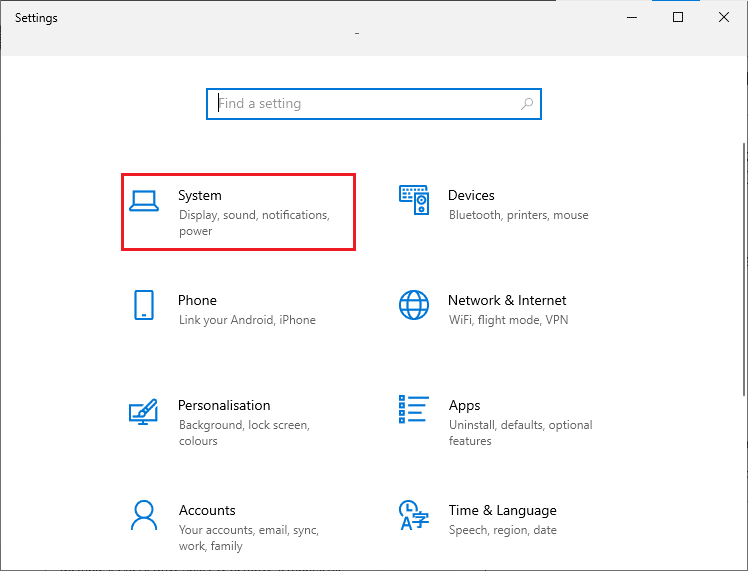
3. Chuyển đến phần Lưu trữ, sau đó nhấp vào Thay đổi nơi lưu nội dung mới.

4. Sau đó, từ menu, New Document sẽ lưu trong menu thả xuống và chọn Local Disk (C:).
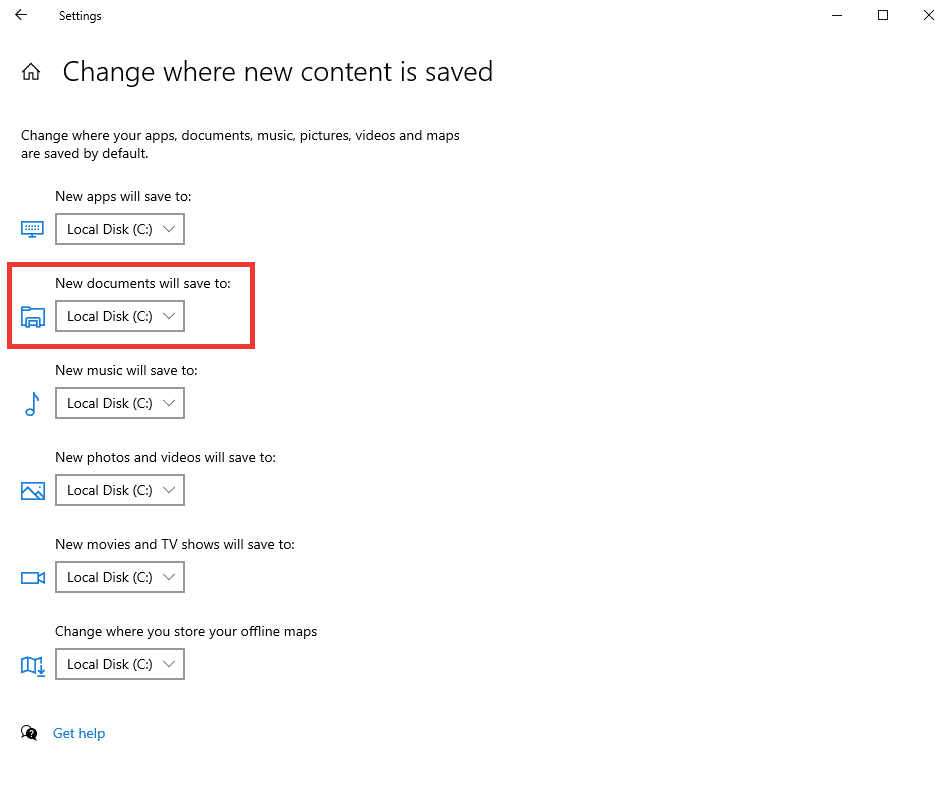
Phương pháp 4: Khắc phục sự cố các tệp và thư mục hệ thống Windows
Một lý do khác gây ra lỗi có thể là do bất kỳ tệp hoặc thư mục hệ thống nào bị lỗi hoặc hỏng. Đối với phương pháp này, chúng tôi khuyên bạn nên tải xuống Trình khắc phục sự cố tệp và thư mục của Microsoft để sửa lỗi tệp và thư mục. Làm như sau:
Lưu ý: Trình khắc phục sự cố không được hỗ trợ trên hệ điều hành Windows 11.
1. Để tải xuống trình khắc phục sự cố, hãy truy cập trang web chính thức của Microsoft.
2. Nhấp vào Tải xuống.
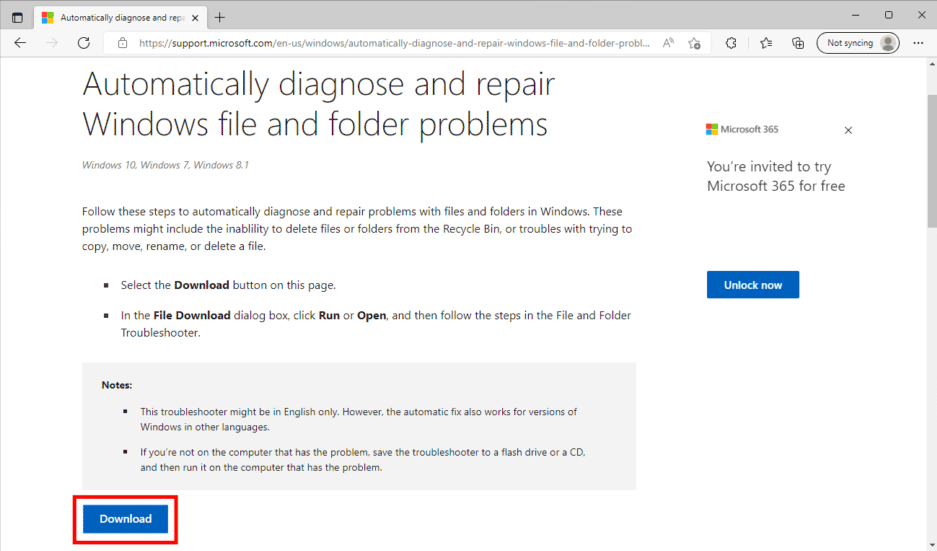
3. Sau đó, chuyển đến thư mục Tải xuống của bạn và nhấp đúp vào trình khắc phục sự cố winfilefolder.DiagCab.
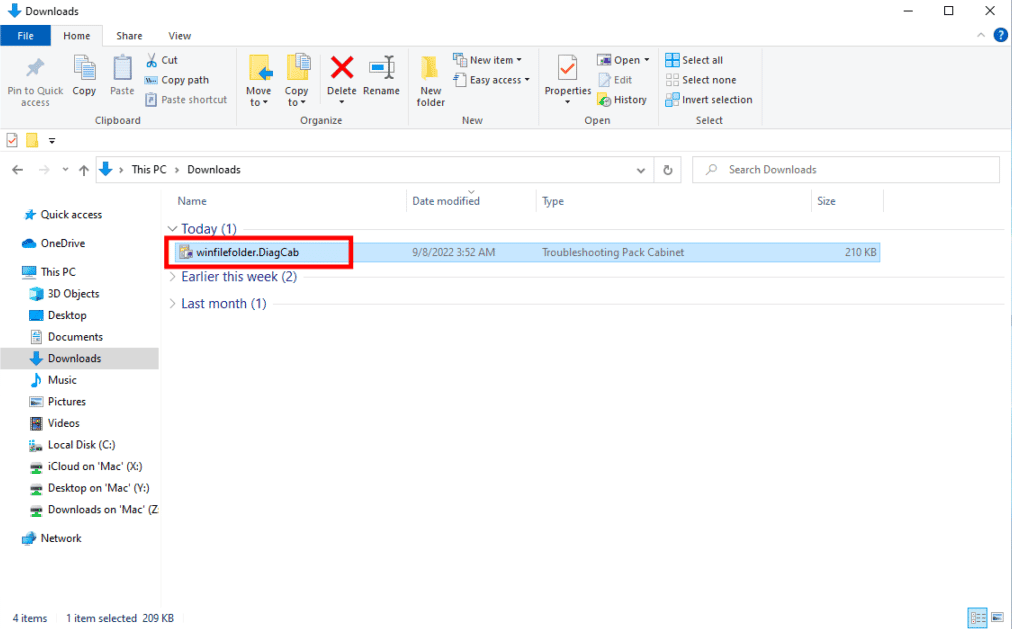
4. Nhấp vào Nâng cao.

5. Sau đó nhấp vào hộp kiểm Áp dụng sửa chữa tự động. Sau đó nhấp vào Tiếp theo.
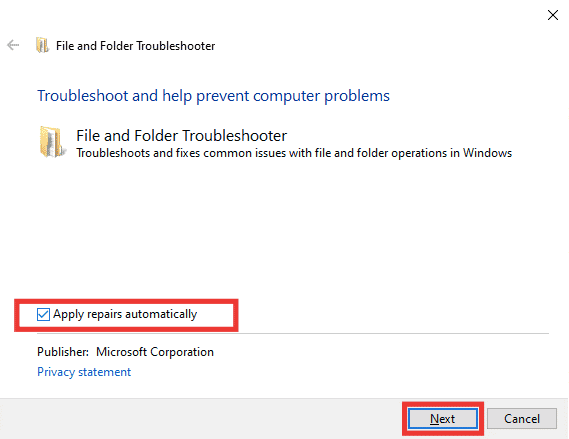
6. Chọn Khác hoặc Tôi không biết và nhấp vào Tiếp theo.
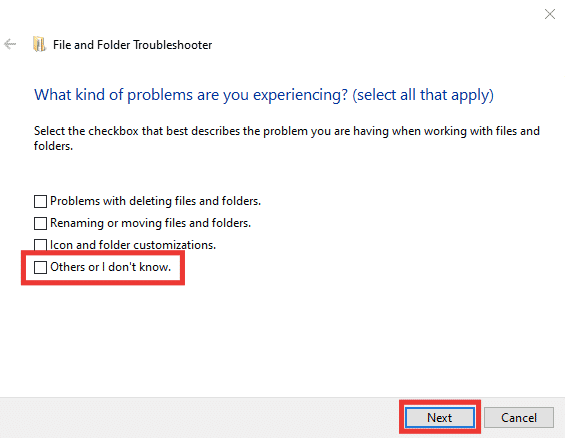
Máy tính của bạn sẽ tự động khởi động lại 10 phút sau khi trình khắc phục sự cố hoàn tất. Nếu không, hãy khởi động lại thủ công.
Phương pháp 5: Điều chỉnh kích thước tệp hoán trang
Tương tự như dung lượng ổ đĩa, nếu bộ nhớ ảo của tệp hoán trang nhỏ hơn dung lượng cần thiết, bạn có thể gặp lỗi 0x80070718. Làm theo các bước sau để đặt kích thước tệp hoán trang tùy chỉnh:
1. Mở ứng dụng Bảng điều khiển.
2. Đặt Chế độ xem theo thành Biểu tượng lớn.
3. Sau đó nhấp vào Cài đặt hệ thống.
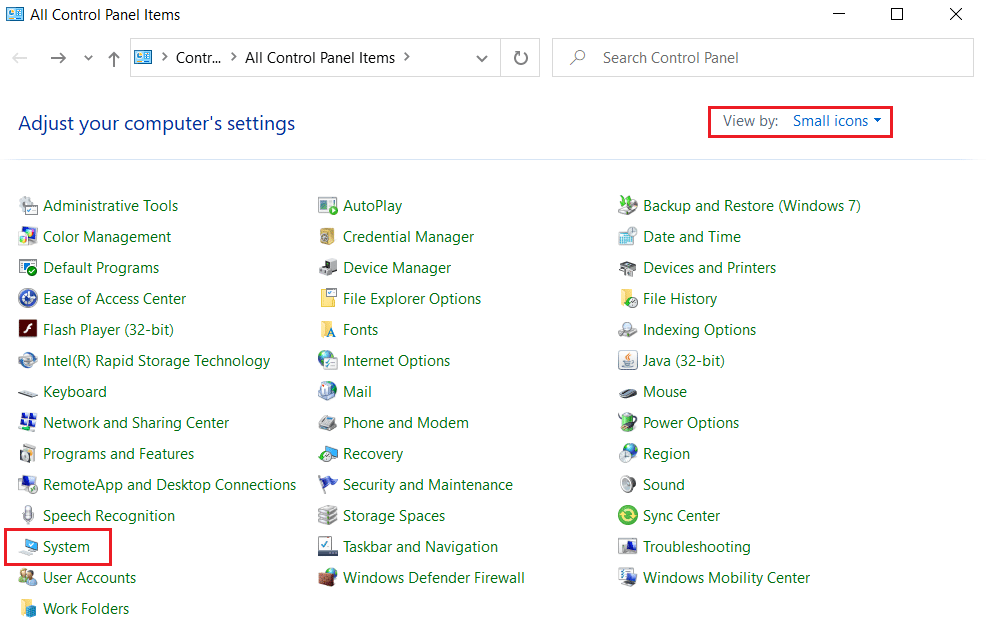
4. Cuộn xuống và nhấp vào Cài đặt hệ thống nâng cao.
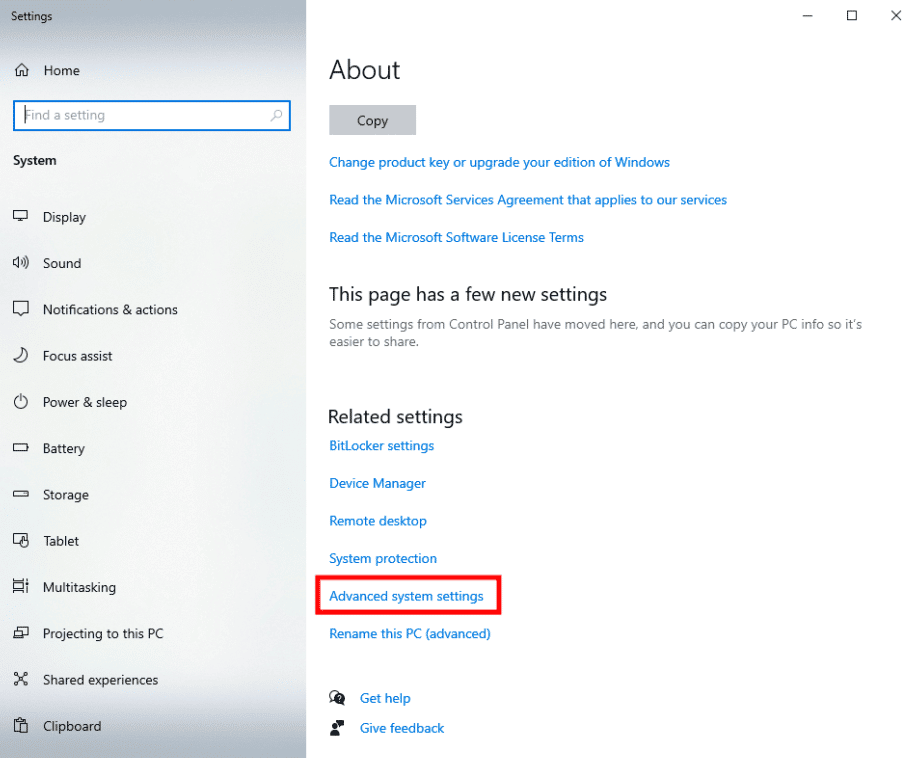
5. Chuyển đến tab Nâng cao và nhấp vào Cài đặt… trong phần Hiệu suất.
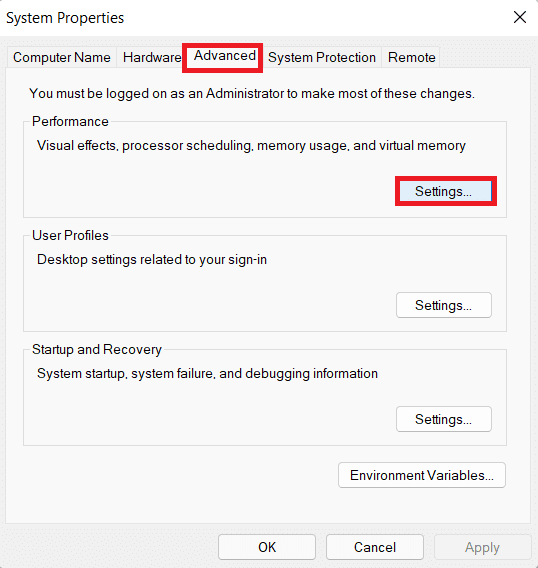
6. Một lần nữa, chuyển đến tab Nâng cao và nhấp vào Thay đổi….
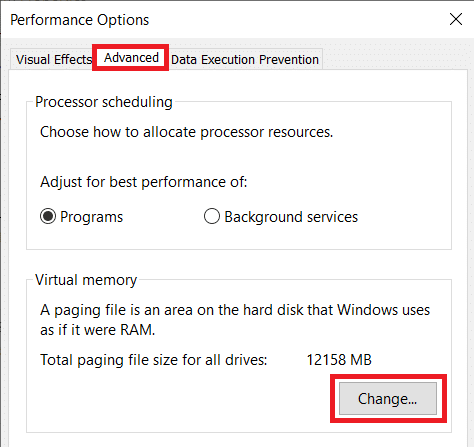
7. Sau đó bỏ chọn Tự động quản lý kích thước tệp hoán trang cho tất cả các ổ đĩa.
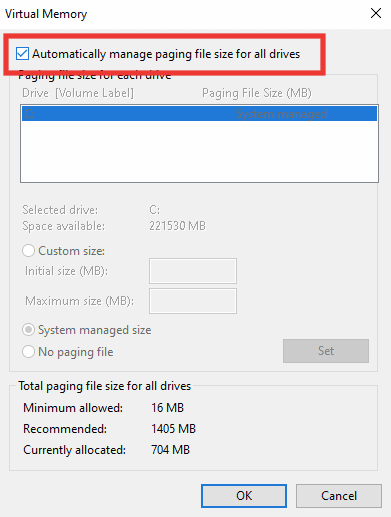
8. Nhấp vào Kích thước tùy chỉnh. Bây giờ hãy nhập giá trị kích thước ban đầu là Khuyến nghị được liệt kê trong cùng một cửa sổ ở dưới cùng.
9. Và đặt kích thước tối đa cao hơn một chút so với giá trị kích thước ban đầu. Ví dụ: nếu bạn đặt kích thước ban đầu là 1405 MBđặt Kích thước tối đa trên 1405 MB. Cuối cùng, nhấp vào Đặt.
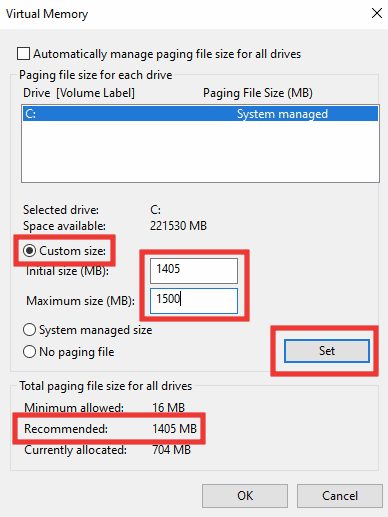
10. Sau đó nhấp vào OK, áp dụng các thay đổi và nhấp vào Khởi động lại ngay bây giờ.
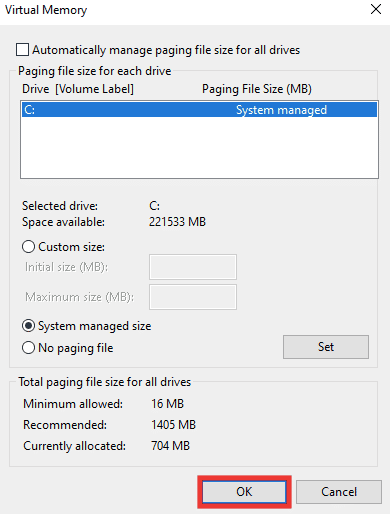
Phương pháp 6: Vô hiệu hóa quản lý hạn ngạch
Giới hạn là vấn đề chính với lỗi 0x80070718. Nếu các phương pháp trên không khắc phục được lỗi 0x80070718, bạn chỉ nên tắt tính năng quản lý phiếu mua hàng. Để làm như vậy, hãy đọc hướng dẫn của chúng tôi về Cách bật hoặc tắt hạn ngạch đĩa trên hệ thống của bạn Windows.
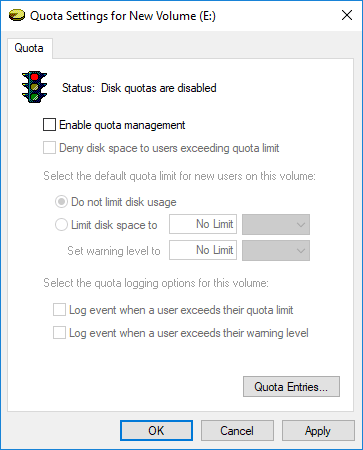
***
Chúng tôi hy vọng bạn thấy hướng dẫn này hữu ích và bạn có thể khắc phục lỗi 0x80070718 rằng không có đủ hạn ngạch để xử lý lệnh này. Hãy cho chúng tôi biết phương pháp nào phù hợp nhất với bạn. Nếu bạn có bất kỳ câu hỏi hoặc đề xuất nào về bất kỳ vấn đề nào liên quan đến công nghệ, vui lòng gửi chúng trong phần bình luận bên dưới.
